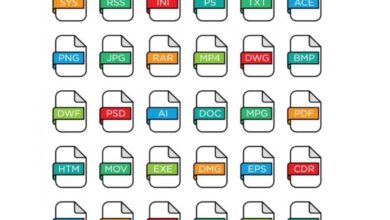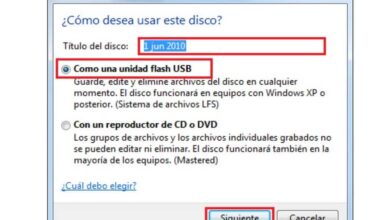Crie uma assinatura digital de PDF grátis - Adicione suas assinaturas de PDF sem programas

Não se pode negar que a digitalização de diferentes tipos de documentos é uma forma de agilizar um grande número de procedimentos que de outra forma seriam eternos. Entre imprimir documentos diferentes e ter que entregá-los, torna-se uma enorme perda de tempo. É por isso que é importante que você aprenda a criar uma assinatura digital gratuita em PDF d afin ' adicione seus formulários PDF sem programas .
Isso é ótimo para várias situações, para economizar muito tempo e dor de cabeça. Hoje veremos como inserir sua assinatura em um arquivo PDF para que você possa assiná-lo e enviá-lo para o destino seja pelo WhatsApp , mail, Facebook, entre outros.
Anteriormente, muitas pessoas recorriam à impressão de tal arquivo, digitalizá-lo, assiná-lo e digitalizá-lo para enviar. Algo que sem dúvida complica muito o processo, que deveria ser infinitamente mais conveniente.
Agora, com a sua assinatura digitalizada, você pode economizar muito tempo e dinheiro porque em segundos você terá esse documento que precisa assinar pronto para enviar.
![]()
Como criar uma assinatura digital em PDF grátis
É essencial que baixemos o leitor PDF de Adobe Acrobat Reader , que é totalmente gratuito e pesa quase nada, portanto, em segundos você terá o download para o seu computador.
Depois disso, você precisará se registrar na Adobe. Você também pode sincronizar sua conta de uma rede social para acelerar um pouco o processo.
O que vamos fazer agora está escaneando sua assinatura , embora você também possa tirar uma foto com o seu celular caso não tenha um scanner.
Vamos agora abrir o arquivo PDF no qual queremos inserir a assinatura. Obviamente, faremos isso com Adobe Acrobat Reader que baixamos anteriormente.
Então o que vamos fazer é ir para o menu de configurações à direita. E vamos encontrar uma grande variedade de opções, o que realmente nos interessa é a opção ” Preencher e assinar ".
Na barra superior, veremos um ícone que diz " sinal Com um ícone característico por se tratar de uma caneta. Temos duas opções: a primeira é adicionar assinatura e o segundo é adicionar iniciais .
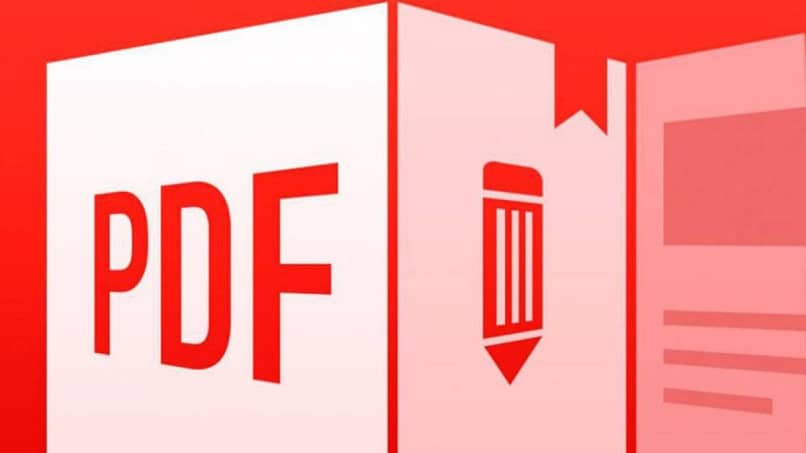
Adicionar assinatura ao documento PDF
Uma janela é aberta com várias opções. Aqui podemos escolher se queremos assinar com o teclado, com um desenho ou se queremos usar um arquivo de imagem. Como já temos a assinatura digitalizada, usaremos a última opção .
Quando o fizermos, poderemos escolher uma imagem, obviamente aqui iremos selecionar a assinatura que digitalizamos anteriormente.
O programa reconhece a imagem e permite que você a adicione onde quiser. Então você tem que escolher o lugar certo para adicionar a assinatura e voila , o documento assinado será deixado. Tudo o que você precisa fazer é salvá-lo e enviá-lo para onde precisar.
O que você precisa ter em mente é um pequeno detalhe: uma vez que o documento é salvo, não há como alterar a assinatura. Portanto, você precisa ter certeza de onde colocá-lo.
Caso você esteja assinando uma grande variedade de documentos PDF. O mais recomendado é entrar no Adobe Acrobat Reader e salve sua assinatura , Eu recomendo você para configurar como unidade padrão em seu PC . Desta forma, você ainda pode usá-lo a partir do " sinal " e isso é tudo.
Como você pode ver, é um processo muito simples que dificilmente leva tempo, finalmente você pode escolher usar um programa ou uma página para mude a resolução do seu documento PDF e torne-o mais nítido . Agora você sabe como criar uma assinatura digital gratuita em PDF e adicioná-la a um documento PDF de uma forma bastante simples, com apenas alguns cliques você economizará muito tempo que pode investir em outra coisa.